在图片上添加文字是一种常见且实用的编辑技巧,在直观传达信息、吸引目光焦点、辅助理解记忆等方面都展现出了不可忽视的价值。那要如何给图片加文字呢?下面我来给你支几招,保证一看就会~
一键抠图一款新手也能放心用的AI自动抠图软件,支持对人像、物品等各种复杂场景进行发丝级的抠图处理,同时内置众多图片编辑功能,有效满足各种处理需求。

界面简洁,分类明确。这里直接点击进入【图片编辑】,然后点击“打开图片”导入单张图片,支持镜像和旋转处理,还提供裁剪、调整、边框等9大工具。
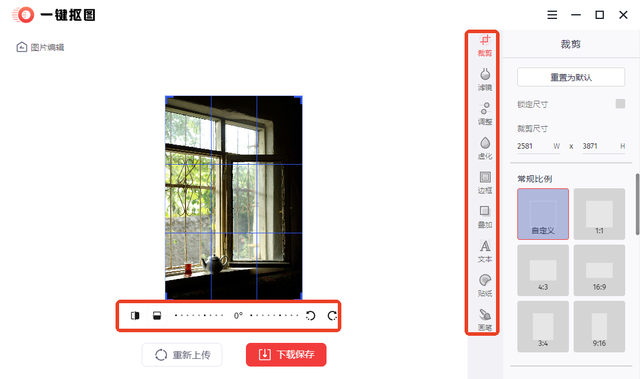
点击“文本”就能给图片加文字了,允许添加多个并设置图层,字体、字号、对齐方式、字体颜色、背景颜色和行间距也能进行一定调整,最后下载保存就好。
 迅捷图片转换器
迅捷图片转换器一款多功能的图片处理软件,主打图片格式相互转换,抠图换背景、图片转文字、智能证件照、批量改尺寸、视频转GIF等工具也是应有尽有,让效率触手可及!

【图片加文字】位于“图片编辑”类别下,可添加多种格式图片,单张导入后能调整字体、颜色、行间距等属性,还支持撤销和恢复操作,满意就能立即保存。
 Photoshop(PC)
Photoshop(PC)一款大众熟知的图像处理软件,内置丰富的编修与绘图工具可供选取使用,滤镜、画笔、边框、特效等素材也很齐全,极大地便利用户进行图片编辑和创造工作。

启动后打开图片,接着在左侧工具栏找到并点击“T”图标,然后在图上创建文本框并输入文字,最后个性化设置样式,包括字体、字号、颜色、透明度等。
 改图鸭(Web)
改图鸭(Web)一个集众多图片处理功能于一身的在线平台,包括但不限于图片压缩、图片编辑、照片修复、抠图拼图、趣玩特效等,并且大多数均支持批量处理,方便又快捷。

先选择【图片编辑】,随后添加单张图片,接着在自动跳转界面左侧点击文本图标,输入文字后可对字体、对齐方式、颜色等进行设置,最后按下“导出图像”。

以上就是今天的全部内容分享了,喜欢的话记得点赞转发哦~
